포토샵 작업을 편리하게 할 수 있도록 하는 '환경 설정' 메뉴를 통해, 자신에게 맞는 작업 환경을 설정해 보세요.
아래, '환경 설정'에 관한 간단한 소개와 응용 방법을 참고해주세요.

□ 일반(G)(General) : (단축키 : Ctrl+K)
□ 인터페이스(I)(Interface) : 포토샵 화면 색상 테마 등을 작업 편의에 맞게 변경할 수 있습니다.


□ 작업 영역(K)

'탭으로 문서 열기'를 해제하면 새 작업을 열 때 '새 창'으로 열립니다. 여러 장의 이미지를 함께 확인하며 작업해야 할 때 유용합니다.


'탭으로 문서 열기'는 상단 탭에 차곡차곡 쌓이는 형태이기 때문에 단순 작업을 여러 장 해야 하는 경우에 편합니다.(개인 생각)
□ 도구(O) : 도구를 표시하는 방법을 설정할 수 있습니다.

□ 작업 내역 및 콘텐츠 자격 증명(H)
□ 파일 처리(F)(File Handling) : 파일 저장 옵션 등을 설정할 수 있습니다.

포토샵 작업을 하다 보면 에러가 나서 갑자기 프로그램이 꺼지는 경우가 많습니다. 이럴 때를 대비해 '자동 저장' 기능을 활용하세요.
자동 저장 간격을 조정할 수 있습니다.

기본 파일 위치의 기본 설정값이 'Creative Croud'입니다. 새로 만든 파일을 '내 컴퓨터'에 저장하고 싶다면 '컴퓨터에서'로 설정해주세요.

□ 내보내기: 내보내기 형식 등을 설정합니다.
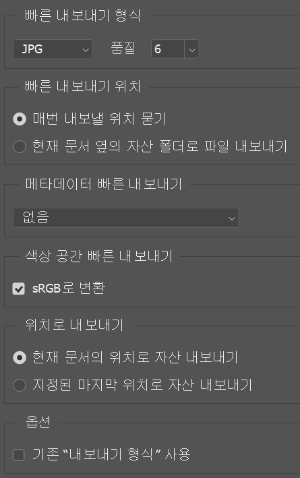
□ 성능(E)(Performance) : 포토샵 작업 처리 속도를 높일 수 있도록 설정할 수 있습니다.
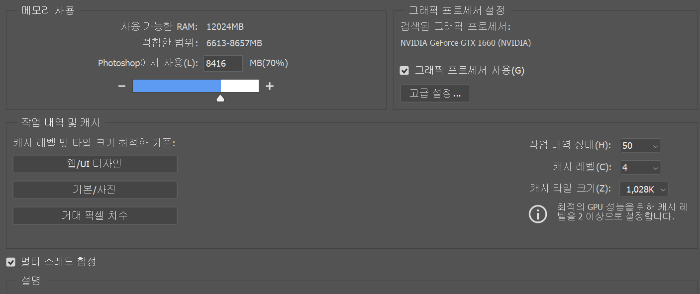
포토샵에서 사용할 메모리의 수치를 높이면 처리 속도가 빨라집니다. 파란색의 영역이 넓어질수록 포토샵이 사용하는 메모리의 범주가 커집니다.
다른 응용프로그램에도 영향을 미치므로 적당히 높여주는 것이 좋습니다.
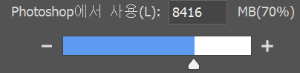
[작업 내역(History)]에 보관할 작업 내역 상태의 최대 개수를 설정합니다. 간단한 작업만 하는 것이 아니라면, 50~70정도로 수치를 변경해주세요.

□ 이미지 처리
□ 스크래치 디스크: 포토샵이 실행되는 동안 임시 저장에 사용되는 디스크를 의미합니다. 최소 6GB의 공간이 필요합니다. (스크래치 디스크 변경 단축키 Ctrl+Alt)
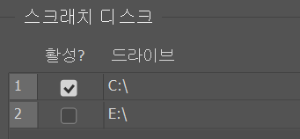
□ 커서(C) : 페인팅 커서의 기본 설정을 변경합니다.
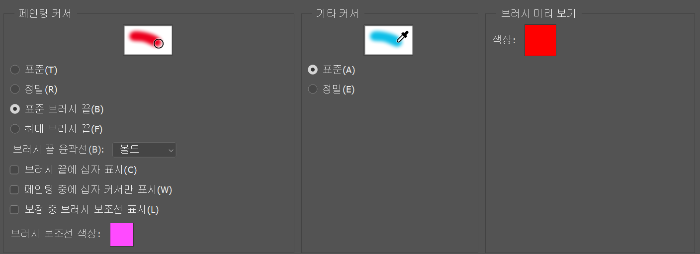
□ 투명도와 색상 영역(T)
□ 단위와 눈금자(U)
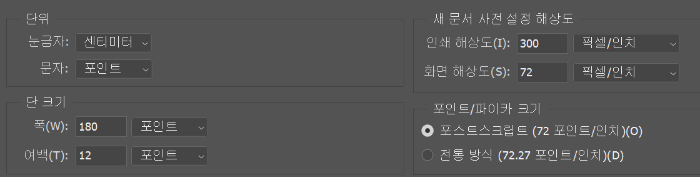
□ 안내선, 그리드 및 분할 영역(S)
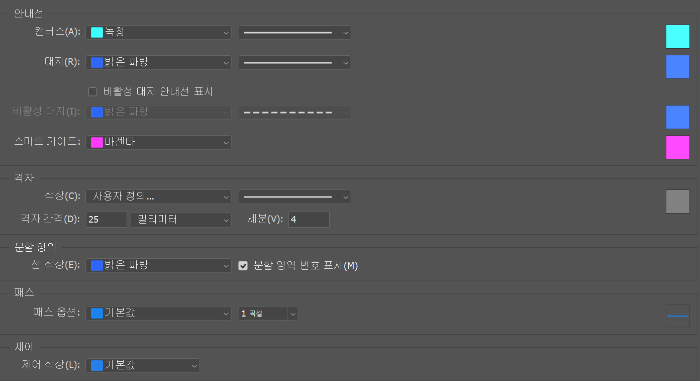
□ 플러그인(P)
▷플러그인: 추가 기능을 설치하기 위한 확장 소프트웨어 또는 장치
□ 문자(Y)(Type): 문자(Type)기능과 관련한 기본 설정을 변경할 수 있습니다.
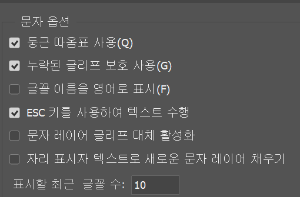
'글꼴(Font)'이 '영어'로 표시되어 쉽게 알아볼 수 없는 경우, '글꼴 이름을 영어로 표시'를 해제하면 '글꼴 이름'이 원래부터 한글로 되어 있는 경우에는 한글 폰트 이름으로 볼 수 있습니다.
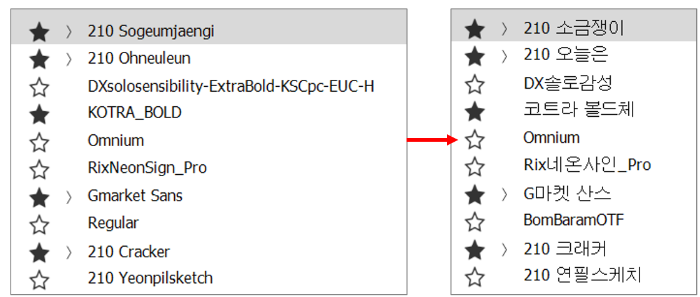
□ 3D(3)
□ 향상된 컨트롤
□ 기술 미리 보기(J)
□ 제품 개선
□ Camera Raw(W)

'컴퓨터 사용 설명서 > 포토샵 독학기' 카테고리의 다른 글
| [포토샵 기초] 선택 영역 설정하기②(올가미 도구 Lasso Tool) (0) | 2023.03.10 |
|---|---|
| [포토샵 기초] 선택 영역 설정하기①(선택 윤곽 도구 Marquee Tool) (0) | 2023.03.09 |
| [포토샵 기초] 메뉴 바 소개 - ⑧ 3D, ⑨ 보기, ⑩ 플러그인, ⑪ 창, ⑫ 도움말 메뉴 (0) | 2023.03.07 |
| [포토샵 기초] 메뉴 바 소개 - ⑦ 필터(Filter) 메뉴 (0) | 2023.03.07 |
| [포토샵 기초] 메뉴 바 소개 - ⑥ 선택(Select) 메뉴 (0) | 2023.03.06 |





댓글